Reset2.pl Sp. z o.o.
Logowanie
Nadaj nowe hasło
Jeśli jesteś już klientem to wprowadź swój adres e-mail i potwierdź hasłem. Logowanie umożliwia zakup nowych programów po cenach promocyjnych, rozszerzenie posiadanego oprogramowania, zamówienie abonamentu na aktualizacje oraz konsultacje serwisowe.
Nie masz konta?Zarejestruj się
Instrukcja obsługi R2faktury
|
Opis zawarty w tym rozdziale dotyczy dokumentów WZ wystawianych celowo jako osobny, niezależny dokument wydania z magazynu. Jeśli interesują nas WZ wystawiane automatycznie w trakcie wystawiania faktury VAT, należy się zapoznać z opisem dotyczącym zakładki WZ w rozdziale MAGAZYN - WYDANIA Z MAGAZYNU - Automatyczny WZ do faktury.
Wystawianie WZ nie różni się niczym od wystawiania faktury czy dowolnego innego dokumentu sprzedaży. Po prostu w polu Rodzaj dokumentu wybieramy WZ lub inny zdefiniowany wcześniej dokument typu WZ.
Podobnie jak na fakturze, wpisujemy na zakładce Pozycje pozycje WZ w cenach sprzedaży, a na zakładce WZ tworzone są automatycznie pozycje WZ zdejmujące towar z poszczególnych dostaw znajdujących się w magazynie.
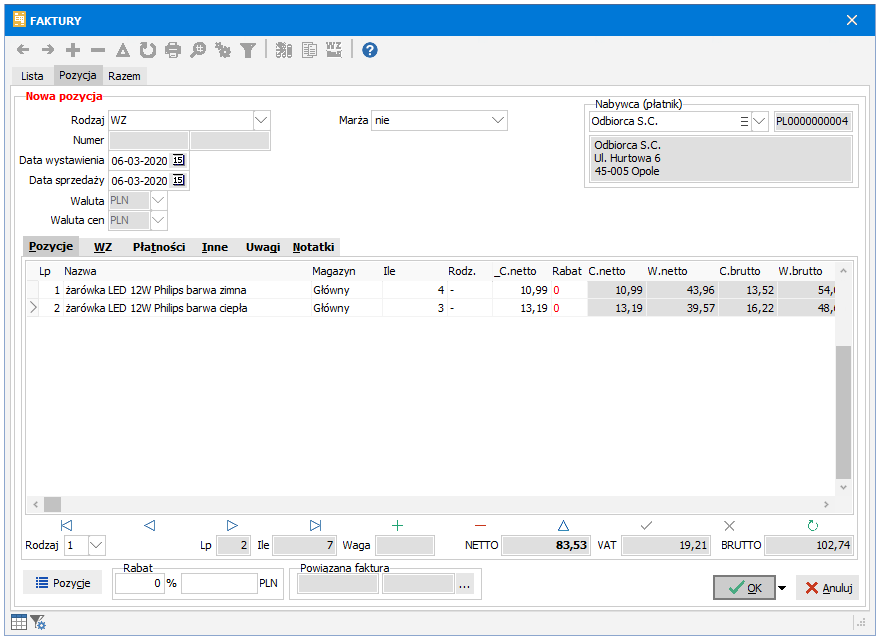
Różnica polega jedynie na formie wydruku (z menu wydruków dostępna jest tylko pozycja WZ) oraz sposobie księgowania i rozliczania dokumentu (nie jest traktowany jako sprzedaż).
Dzięki temu, że określamy z góry ceny sprzedaży, możemy łatwo w przyszłości wystawić do tego WZ fakturę sprzedaży (patrz SPRZEDAŻ - Faktura do WZ). Jeśli do WZ wystawiono już fakturę, to jej numer i data wystawienia widoczne są w grupie pól Powiązana faktura po lewej stronie przycisku OK.
Jeśli w zależności od potrzeb wystawiamy zarówno niezależne dokumenty WZ jak i dokumenty WZ sporządzane automatycznie w trakcie wystawiania dokumentów sprzedaży, to jeżeli w obu przypadkach korzystają one z tej samej definicji WZ, będą one numerowane w sposób ciągły bez względu na sposób wystawienia.
Korzystanie z tej samej definicji oznacza:
w przypadku WZ niezależnego - wybór tej definicji w trakcie wystawiania WZ w polu Rodzaj dokumentu
w przypadku WZ automatycznego - wybór tej samej definicji WZ w definicji faktury (menu Ustawienia - Definicje dokumentów - F6 - Zawartość - WZ - WZ).
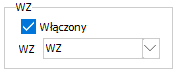
Numerowanie w sposób ciągły oznacza, że niezależnym i automatycznym dokumentom WZ nadawane zostają numery kolejne w porządku chronologicznym, np. tak jak w poniższym oknie po włączeniu do zestawu aktywnych kolumn  Ctrl F4 na zakładce Lista kolumny Numer WZ.
Ctrl F4 na zakładce Lista kolumny Numer WZ.
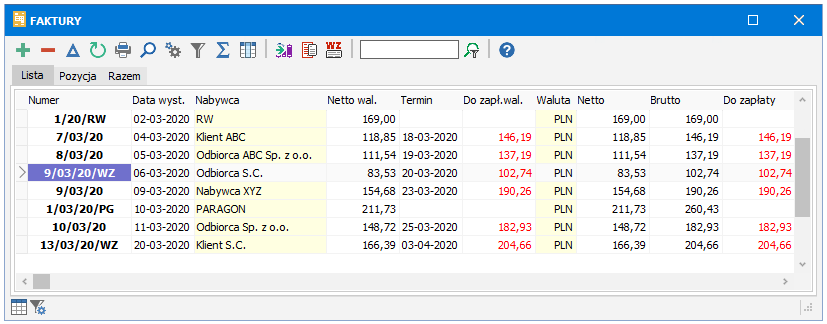
Kolumna Numer to numer dokumentu sprzedaży lub niezależnego WZ, a kolumna Numer WZ to numer WZ bez względu na sposób jego wystawienia (automatyczny czy niezależny):
Numer | Numer WZ | Uwagi |
1/20/RW | 1/20/RW | Rozchód wewnętrzny 1/20/RW |
7/03/20 | 8/03/20/WZ | Faktura 7/03/20, automatyczny WZ nr 8/03/20/WZ |
8/03/20 | Faktura 8/03/20, bez automatycznego WZ | |
9/03/20/WZ | 9/03/20/WZ | Niezależny WZ nr 9/03/20/WZ |
9/03/20 | 10/03/20/WZ | Faktura 9/03/20, automatyczny WZ nr 10/03/20/WZ |
1/20/PG | 11/03/20/WZ | Paragon 1/20/PG, automatyczny WZ nr 11/03/20/WZ |
10/03/20 | 12/03/20/WZ | Faktura 10/03/20, automatyczny WZ nr 12/03/20/WZ |
13/03/20/WZ | 13/03/20/WZ | Niezależny WZ nr 13/03/20/WZ |
Pole Numer WZ może być również bardzo pomocne przy wyszukiwaniu  Ctrl F7 dokumentów WZ.
Ctrl F7 dokumentów WZ.
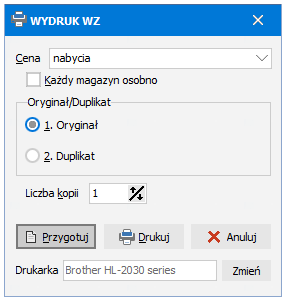 Przed wydrukiem WZ
Przed wydrukiem WZ  F2 możemy określić:
F2 możemy określić:
Cena - rodzaj cen, które pojawią się na wydruku
brak - bez żadnych cen, ta forma wydruku WZ jest przydatna, jeśli np. wystawiamy klientowi WZ w magazynie i na podstawie tego WZ klient udaje się do działu sprzedaży po fakturę
nabycia - WZ wystawiony na nasze potrzeby wewnętrzne, np. po to żeby zaksięgować prawidłowo sprzedaż w cenach nabycia (pełna księgowość)
sprzedaży - jeśli np. dostarczamy klientowi towar codziennie na podstawie WZ, pobieramy od razu za dostarczony towar zapłatę (po to ceny sprzedaży), a np. raz na tydzień wystawiamy fakturę zbiorczą do wszystkich wystawionych WZ.
ewidencyjna, sprzedaży - 1, sprzedaży - 2, sprzedaży - 3 - dla celów księgowych możemy wydrukować WZ wyceniony wg tych cen. Opcja dostępna tylko jeśli w definicji WZ na zakładce Wydruk zaznaczyliśmy parametr Dodatkowe ceny.
Każdy magazyn osobno - jeśli towar na jednym WZ pochodzi z kilku magazynów, możemy automatycznie wydrukować osobne WZ dla każdego z magazynów występujących na WZ. Opcja dostępna tylko dla wydruku w cenach nabycia lub bez cen.
Oryginał/Duplikat
Oryginał - wydrukuje się jeden egzemplarz dokumentu
Duplikat - wydrukuje się jeden egzemplarz dokumentu z napisem Duplikat z dnia ....
Liczba kopii - pozwala określić liczbę egzemplarzy wydruku
Drukarka - drukarka na jaką zostanie wysłany wydruk. Przyciskiem Zmień możemy wybrać dowolną inną drukarkę
i przygotowujemy do druku  bieżący dokument. Przygotowany wydruk pokaże się w oknie Przegląd wydruku. Możemy również skorzystać z funkcji bezpośredniego wydruku na drukarce (domyślnej lub ostatnio wybranej)
bieżący dokument. Przygotowany wydruk pokaże się w oknie Przegląd wydruku. Możemy również skorzystać z funkcji bezpośredniego wydruku na drukarce (domyślnej lub ostatnio wybranej)  , z pominięciem okna Przegląd wydruku.
, z pominięciem okna Przegląd wydruku.
Wydruk WZ można wykonać na drukarce igłowej w trybie znakowym (patrz ROZPOCZĘCIE PRACY - Okno główne - Przegląd wydruku - Wydruki znakowe).
























 ,
,  -
-